-
怎么修复 win7系统Media Player无法添加文件的详细方案
- 发布日期:2021-01-15 02:15:14 作者:bag198技术 来 源:http://www.bag198.com
win7系统Media Player无法添加文件的问题司空见惯;不少人觉得win7系统Media Player无法添加文件其实并不严重,但是如何解决 win7系统Media Player无法添加文件的时候,会发蒙,不知道怎么办。 别担心,教你两招,轻松搞定。 1.单击菜单,在搜索框输入services.msc并单击回车。若是弹出用户账户控制窗口的话,我们直接点击“是”就可以了。 2.在弹出来的窗口中,我们找到以 Windows Media Player 开头的服务,然后双击该选项或者右键点击,在设置窗口中,将状态中直接更改为“停止”就可以了。就可以了。如果没太懂,请看下面win7系统Media Player无法添加文件的解决方法的更多介绍。
原因分析:其实很多时候,Windows Media Player无法添加文件都是因为数据文件出问题的缘故,解决的办法也很简单,只需要重新建立一下就可以了。
操作方法如下:
1.单击菜单,在搜索框输入services.msc并单击回车。若是弹出用户账户控制窗口的话,我们直接点击“是”就可以了。
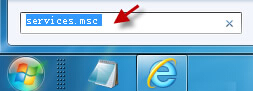
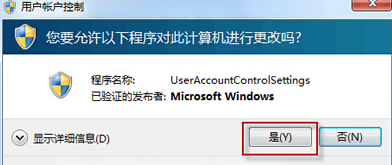
2.在弹出来的窗口中,我们找到以 Windows Media Player 开头的服务,然后双击该选项或者右键点击,在设置窗口中,将状态中直接更改为“停止”就可以了。

3.在地址栏中输入:%USERPROFILE%Local SettingsApplication DataMicrosoft,找到Windows Media,右键点击选择重命名,名字自己设定就好了。
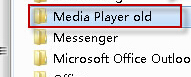
4.接下来我们再次打开Windows Media Player的时候,系统就会自动的生成一个Windows Media 文件夹,设置进行到这一步,咱们就成功了。
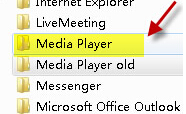
之后再试试自己的Windows Media Player,就发现可以使用了!
以上就是小编分享的win7系统Media Player无法添加文件的解决方法方法还是很简单的,如果还有不清楚的可以参考以上的教程,希望对大家有所帮助。
 深度技术 Ghost Win7 64位纯净版 v2019.07
深度技术 Ghost Win7 64位纯净版 v2019.07 雨林木风 Ghost Win7 32位纯净版 v2019.07
雨林木风 Ghost Win7 32位纯净版 v2019.07